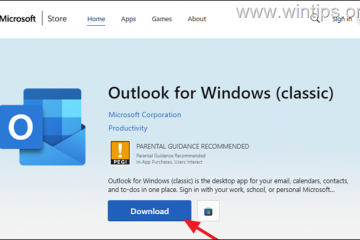O adaptador USB para HDMI pega os dados de vídeo da porta USB do laptop e os converte em dados de vídeo compatíveis com HDMI (High-Definition Multimedia Interface). Feito isso, o lado HDMI do adaptador USB para HDMI envia os dados para um dispositivo de exibição, como um monitor, usando um cabo HDMI.
Muito simples, certo? Mas você precisa levar algumas coisas em consideração ao usar o adaptador. Ou seja, incluindo a versão da porta USB, o tipo e, em alguns casos, até o driver. Depois de conectar tudo, ainda há algumas coisas que você precisa fazer antes de obter a saída de vídeo desejada.
Coisas que você precisa saber
Antes de começarmos a usar o USB-para adaptador HDMI, reúna os seguintes recursos:
 Cabo HDMI Driver do adaptador USB para HDMI
Cabo HDMI Driver do adaptador USB para HDMI
Se você estiver usando um adaptador USB C para HDMI, certifique-se de que a porta USB C do seu laptop suporta transferência de dados de vídeo. Nem todas as portas USB C suportam transferência de dados de vídeo. Você pode verificar a porta USB C em seu laptop para ver se ela suporta transferência de dados de vídeo.

 e DisplayPort
e DisplayPort 
 não suporta dados de vídeo transferir.
não suporta dados de vídeo transferir.
O mesmo não acontece com o USB tipo A. Se você tiver um adaptador USB A para HDMI, poderá conectá-lo a qualquer porta USB do seu laptop para obter a saída desejada. Mas não recomendamos o uso de USB tipo A de versão inferior a 3.0, pois sua taxa de transferência de dados é baixa para transferência de dados de vídeo.
O vídeo HD requer uma velocidade mínima de transferência de 750 Mbps. É por isso que ignoramos as versões USB inferiores a 3.0. O USB 3.0 suporta velocidade de transferência de até 4,8 Gbps, o que é perfeito para dados de vídeo full-HD.
Portanto, recomendamos que você conecte o adaptador USB A para HDMI na porta USB 3.0 do seu laptop se você deseja uma saída suave em sua tela.
Na maioria das vezes, as portas USB 3.0 geralmente são coloridas. Caso seu computador não tenha nenhuma porta USB colorida, verifique o guia do usuário do PC para localizar as portas USB 3.0.
Conexão do adaptador USB para HDMI


Dependendo do USB-to-Adaptador HDMI, você precisa conectar o adaptador à porta USB tipo A ou USB tipo C. Se você tiver um adaptador USB para HDMI com uma porta USB A macho, certifique-se de conectar a extremidade USB à porta USB 3.0 do seu dispositivo.
Adaptador USB A para HDMI
h3> Conecte a extremidade USB do adaptador ao seu laptop. Certifique-se de conectar o adaptador à porta USB 3.0 Type-A. 
 Conecte a outra extremidade do adaptador a um cabo HDMI.
Conecte a outra extremidade do adaptador a um cabo HDMI.
 Finalmente, insira a outra extremidade do cabo HDMI em seu dispositivo de exibição.
Finalmente, insira a outra extremidade do cabo HDMI em seu dispositivo de exibição.

USB C para HDMI p ort
Conecte o adaptador USB C para HDMI à porta USB C em seu laptop compatível com DisplayPort.
 Conecte a outra extremidade do adaptador USB para HDMI a um cabo HDMI.
Conecte a outra extremidade do adaptador USB para HDMI a um cabo HDMI.
 Finalmente, conecte a outra extremidade do cabo HDMI ao seu dispositivo de exibição.
Finalmente, conecte a outra extremidade do cabo HDMI ao seu dispositivo de exibição.
Depois de ter tudo conectado, ligue o laptop e conecte o monitor a uma fonte de alimentação. Se o adaptador for plug-and-play, seu monitor deve detectar automaticamente os dados de vídeo do laptop e exibi-los em seu dispositivo de exibição.
Se o monitor não exibir nada, você deve instalar um USB para HDMI driver.
Baixe e instale o driver do adaptador USB para HDMI


Qualquer hardware conectado ao seu sistema só funcionará se você tiver instalado os drivers corretos. O Windows instala automaticamente o driver de dispositivo correto para a maioria dos componentes de hardware.
Se o Windows não baixar o driver automaticamente, você precisará baixar o driver necessário manualmente.
Infelizmente, qualquer driver USB para HDMI encontrado na Internet pode não funcionar. Você precisa do driver do adaptador fornecido pelo fabricante.
Leia o manual do usuário que acompanha o adaptador USB para HDMI.
 Verifique se o manual possui algum link para baixar o driver do adaptador. Abra seu navegador da Web e insira o link mencionado no manual do usuário. O driver deve ser baixado automaticamente assim que você abrir o link. Caso contrário, pode ser necessário selecionar o driver específico no site. Quando o download for concluído, execute o arquivo baixado como administrador para instalar o USB no driver HDMI.
Verifique se o manual possui algum link para baixar o driver do adaptador. Abra seu navegador da Web e insira o link mencionado no manual do usuário. O driver deve ser baixado automaticamente assim que você abrir o link. Caso contrário, pode ser necessário selecionar o driver específico no site. Quando o download for concluído, execute o arquivo baixado como administrador para instalar o USB no driver HDMI.
Se o adaptador USB para HDMI não tiver um manual do usuário, verifique o nome do fabricante do adaptador no próprio adaptador. Deve estar em um de seus lados. Depois de obter o nome do fabricante, você pode pesquisar na Internet o driver do adaptador USB para HDMI.
Definir o modo de projeção e o alinhamento da tela
Depois de instalar o driver, você precisa definir o modo de projeção e o alinhamento do monitor se quiser estender sua exibição.
Pressione a tecla Windows + P para abrir a janela do modo de projeção. Clique em qualquer uma das opções em Apenas tela do PC, Estender, Duplicar e Apenas na segunda tela.

Se você definir o modo de projeção para Estender, você deve alinhar seu monitor. Você pode fazer isso usando as configurações de exibição.
Pressione a tecla Windows + I para abrir as configurações do Windows. Vá para Sistema > Tela. Aqui você pode ver o número de telas conectadas ao seu sistema, juntamente com o respectivo número. 
 Clique em Identificar para saber o número e seu respectivo monitor.
Clique em Identificar para saber o número e seu respectivo monitor.
 Usando um mouse, altere o alinhamento do monitor para que corresponda à posição física de suas telas.
Usando um mouse, altere o alinhamento do monitor para que corresponda à posição física de suas telas.